Konfigurieren Sie iSCSI-Speicher in einer VCF-Verwaltungsdomäne mit ONTAP -Tools
 Änderungen vorschlagen
Änderungen vorschlagen


Richten Sie zusätzlichen iSCSI-Speicher ein, um die Verwaltungsdomänen von VMware Cloud Foundation zu erweitern. Sie stellen ONTAP -Tools bereit, konfigurieren einen iSCSI-Datenspeicher in der Verwaltungsdomäne und migrieren Verwaltungs-VMs in den neuen Datenspeicher.
Führen Sie die folgenden Schritte auf dem VCF-Verwaltungsdomänencluster mithilfe des vSphere-Clients aus.
Schritt 1: ONTAP tools for VMware vSphere bereitstellen
ONTAP tools for VMware vSphere (OTV) werden als VM-Appliance bereitgestellt und bieten eine integrierte vCenter-Benutzeroberfläche zur Verwaltung des ONTAP Speichers.
-
Beziehen Sie das OVA-Image der ONTAP -Tools von der"NetApp Support-Site" und laden Sie es in einen lokalen Ordner herunter.
-
Melden Sie sich bei der vCenter-Appliance für die VCF-Verwaltungsdomäne an.
-
Klicken Sie in der vCenter-Appliance-Schnittstelle mit der rechten Maustaste auf den Verwaltungscluster und wählen Sie OVF-Vorlage bereitstellen…
Beispiel anzeigen
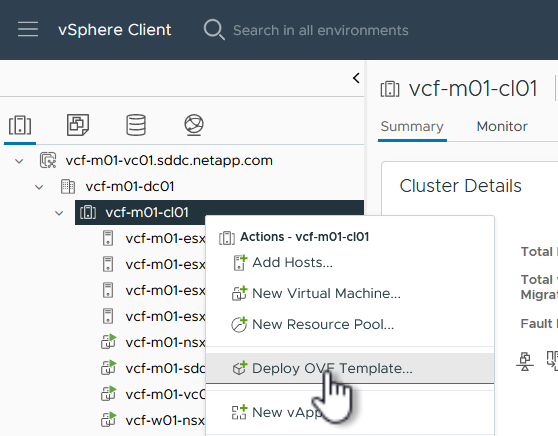
-
Klicken Sie im Assistenten OVF-Vorlage bereitstellen auf das Optionsfeld Lokale Datei und wählen Sie die OVA-Datei der ONTAP -Tools aus, die Sie im vorherigen Schritt heruntergeladen haben.
Beispiel anzeigen
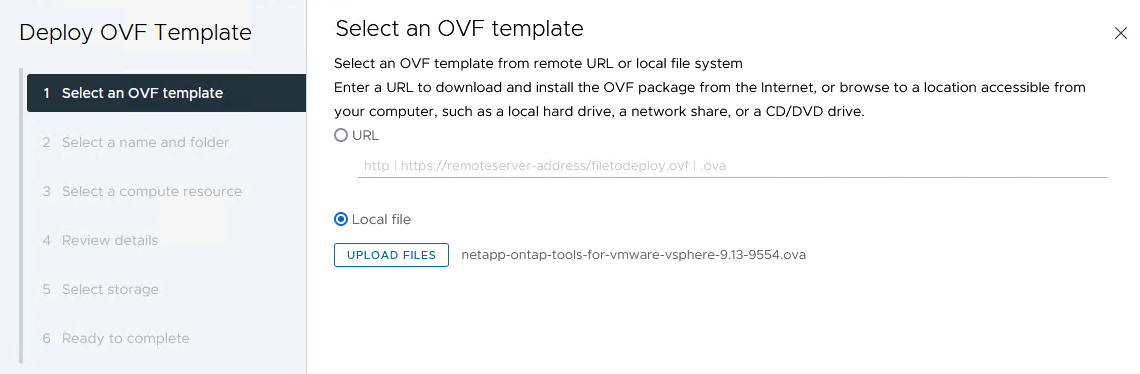
-
Wählen Sie in den Schritten 2 bis 5 des Assistenten einen Namen und einen Ordner für die VM aus, wählen Sie die Rechenressource aus, überprüfen Sie die Details und akzeptieren Sie die Lizenzvereinbarung.
-
Wählen Sie als Speicherort der Konfigurations- und Datenträgerdateien den vSAN-Datenspeicher des VCF-Managementdomänenclusters aus.
Beispiel anzeigen
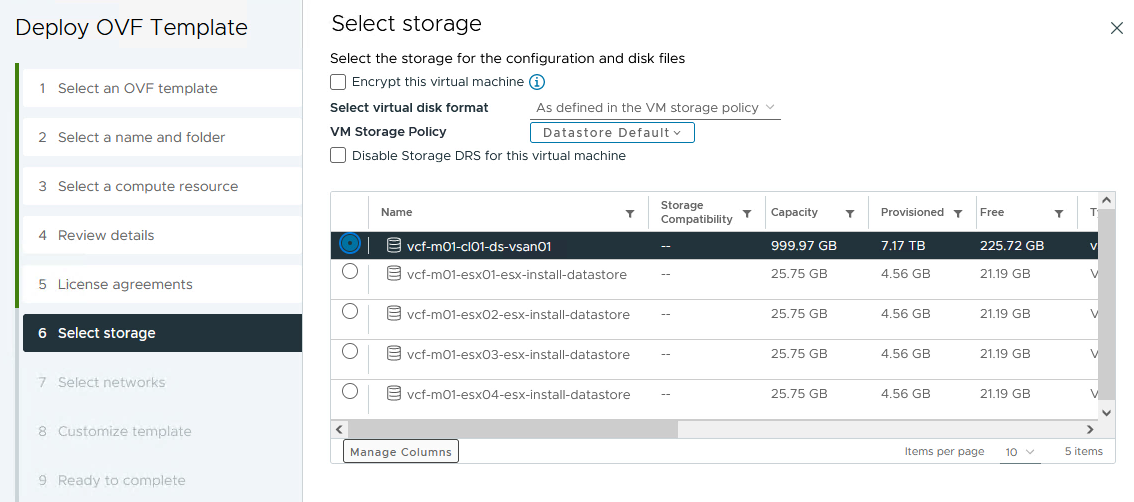
-
Wählen Sie auf der Seite Netzwerk auswählen das für den Verwaltungsverkehr verwendete Netzwerk aus.
Beispiel anzeigen
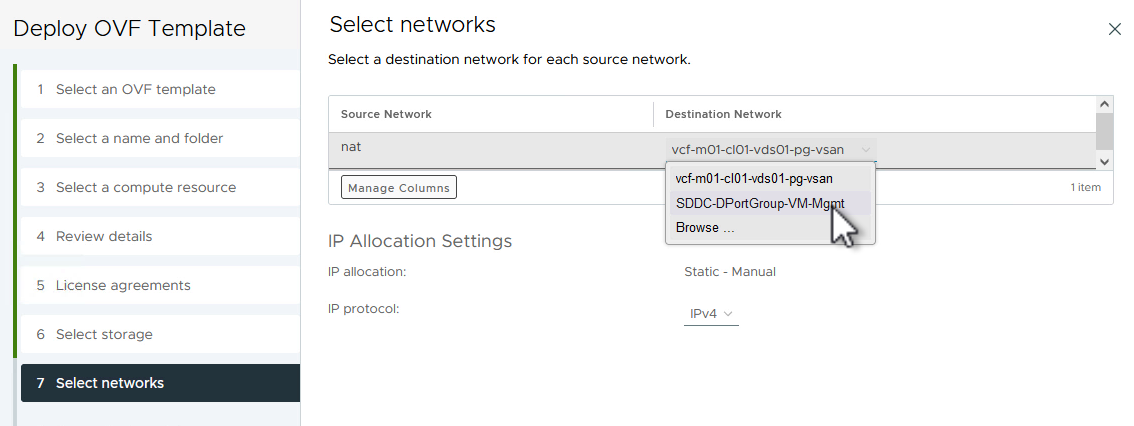
-
Geben Sie auf der Seite Vorlage anpassen alle erforderlichen Informationen ein:
-
Für den Administratorzugriff auf ONTAP -Tools zu verwendendes Kennwort.
-
IP-Adresse des NTP-Servers.
-
Kennwort für das Wartungskonto der ONTAP -Tools.
-
ONTAP -Tools Derby DB-Passwort.
-
Aktivieren Sie das Kontrollkästchen VMware Cloud Foundation (VCF) aktivieren nicht. Der VCF-Modus ist für die Bereitstellung von zusätzlichem Speicher nicht erforderlich.
-
FQDN oder IP-Adresse der vCenter-Appliance für die VI-Workload-Domäne
-
Anmeldeinformationen für die vCenter-Appliance der VI Workload Domain
-
Erforderliche Netzwerkeigenschaften.
-
-
Klicken Sie auf Weiter, um fortzufahren.
Beispiel anzeigen
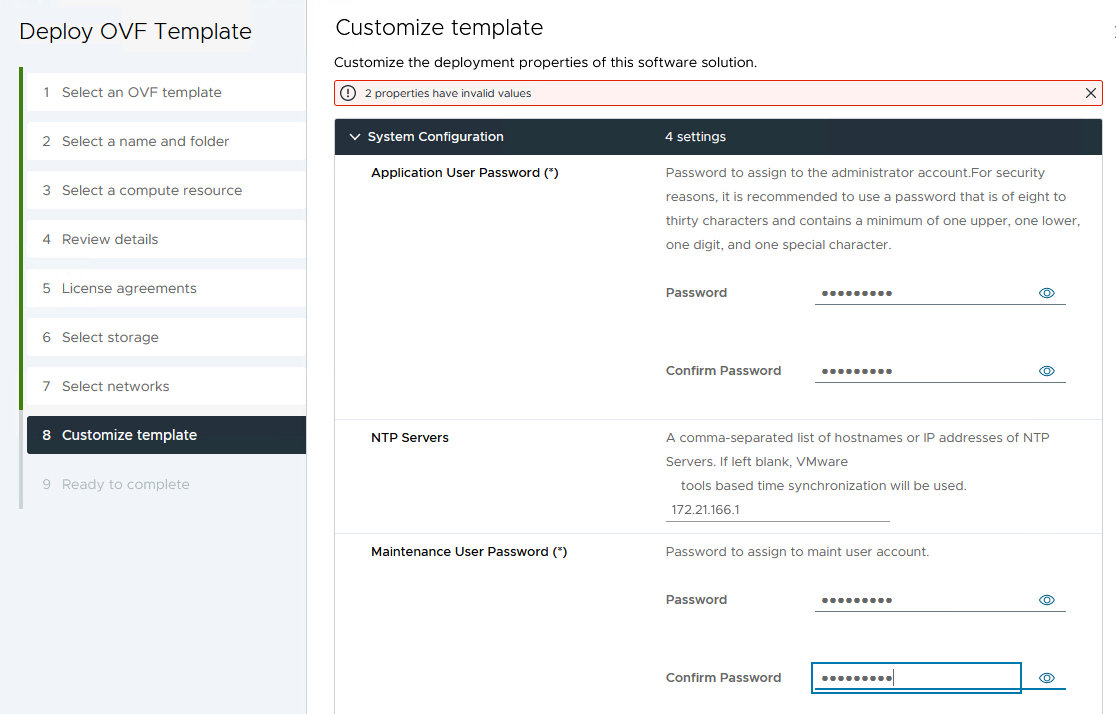
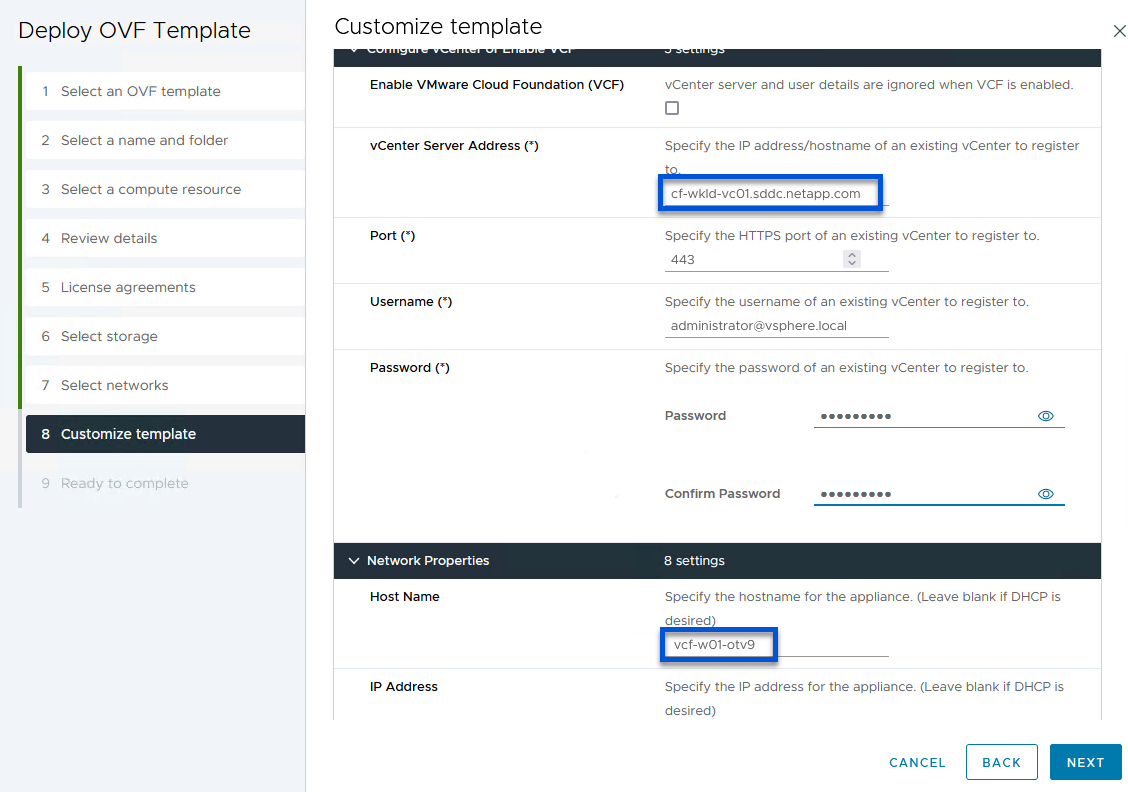
-
Überprüfen Sie alle Informationen auf der Seite Bereit zum Abschließen und klicken Sie dann auf Fertig, um mit der Bereitstellung der ONTAP -Tools-Appliance zu beginnen.
Schritt 2: Ein Speichersystem hinzufügen
Führen Sie die folgenden Schritte aus, um mithilfe von ONTAP -Tools ein Speichersystem hinzuzufügen.
-
Navigieren Sie im vSphere-Client zum Hauptmenü und wählen Sie * NetApp ONTAP -Tools*.
Beispiel anzeigen

-
Klicken Sie in den * ONTAP -Tools* auf der Seite „Erste Schritte“ (oder unter „Speichersysteme“) auf *Hinzufügen, um ein neues Speichersystem hinzuzufügen.
Beispiel anzeigen
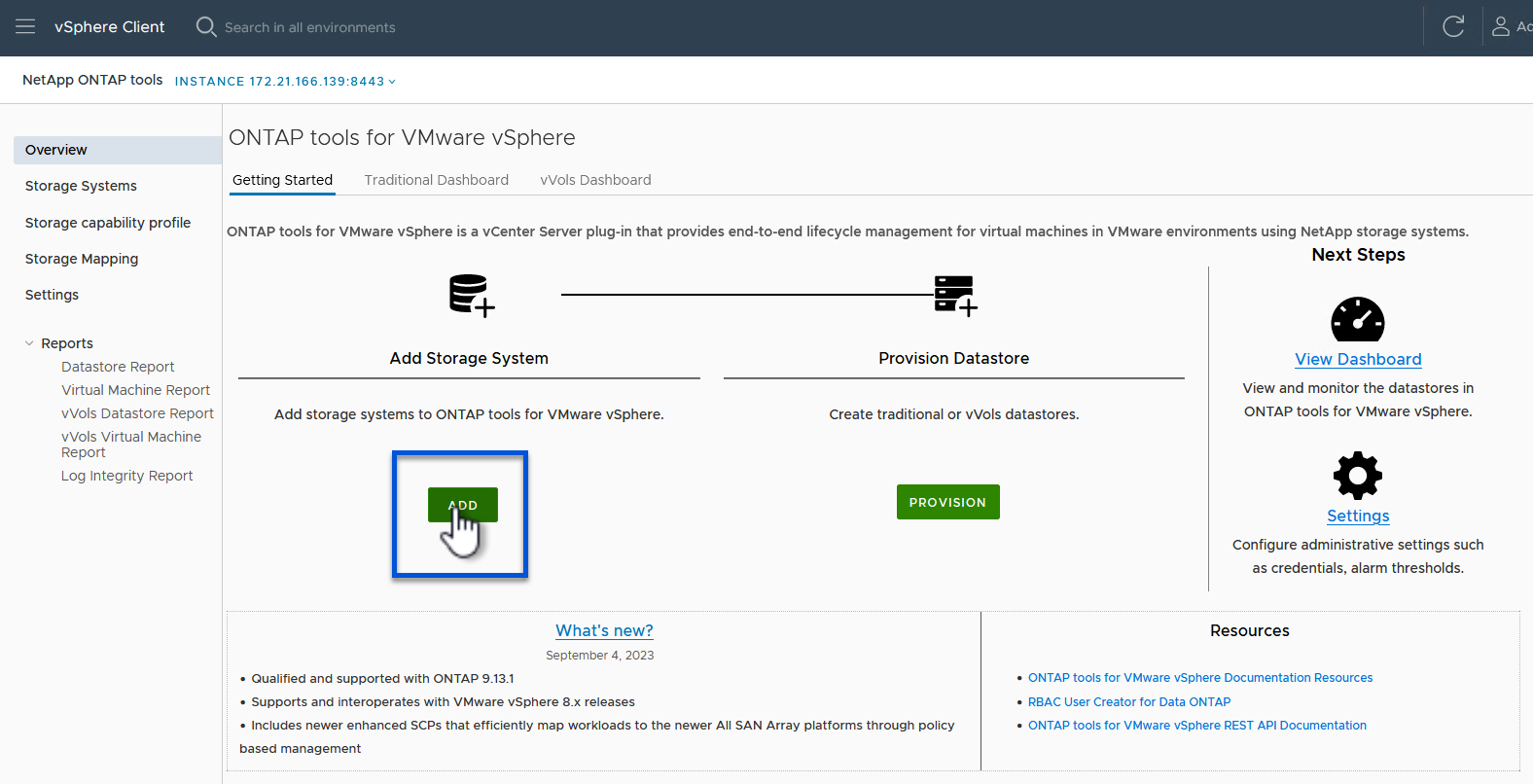
-
Geben Sie die IP-Adresse und Anmeldeinformationen des ONTAP Speichersystems ein und klicken Sie auf Hinzufügen.
Beispiel anzeigen
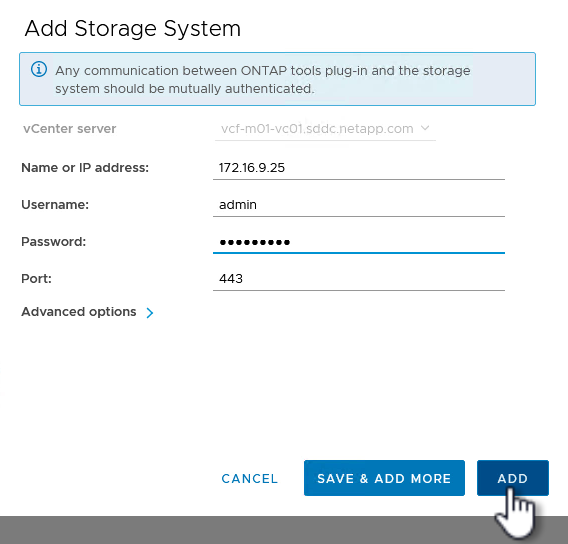
-
Klicken Sie auf Ja, um das Cluster-Zertifikat zu autorisieren und das Speichersystem hinzuzufügen.
Beispiel anzeigen
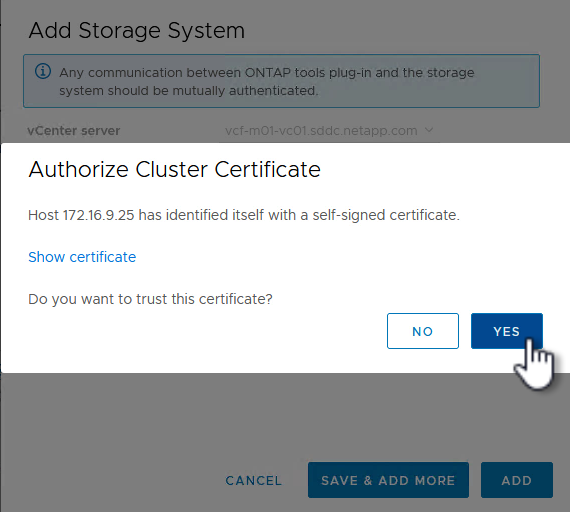
Optional: Migrieren Sie Management-VMs in den iSCSI-Datenspeicher
In Fällen, in denen Sie zum Schutz der VCF-Verwaltungs-VMs lieber ONTAP Speicher verwenden möchten, migrieren Sie die VMs mit vMotion in den neu erstellten iSCSI-Datenspeicher.
-
Navigieren Sie im vSphere-Client zum Managementdomänencluster und klicken Sie auf die Registerkarte VMs.
-
Wählen Sie die VMs aus, die zum iSCSI-Datenspeicher migriert werden sollen, klicken Sie mit der rechten Maustaste und wählen Sie Migrieren...
Beispiel anzeigen
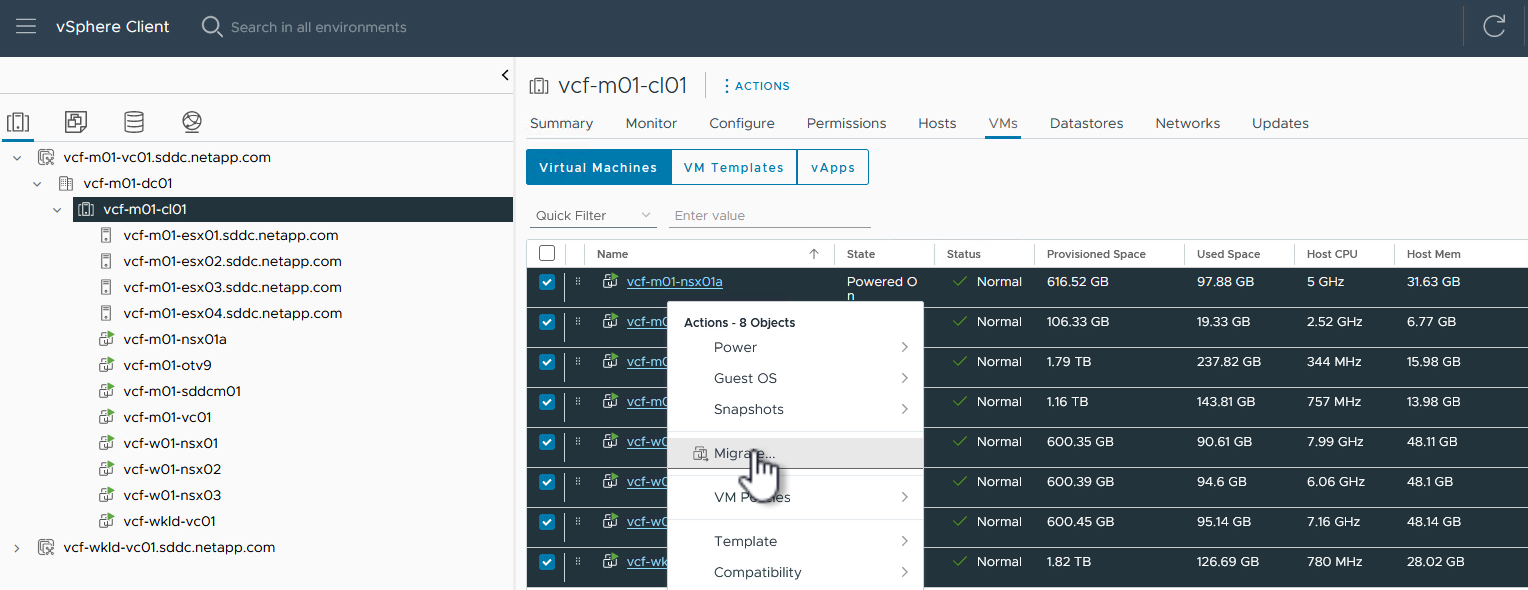
-
Wählen Sie im Assistenten Virtuelle Maschinen – Migrieren als Migrationstyp Nur Speicher ändern aus und klicken Sie auf Weiter, um fortzufahren.
Beispiel anzeigen
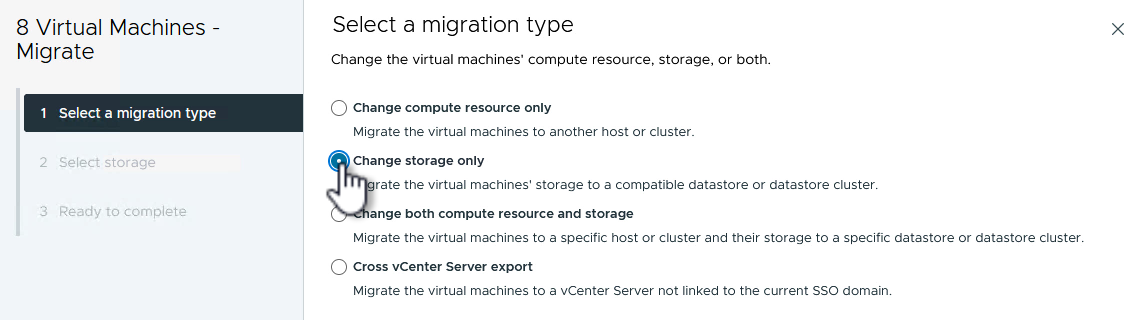
-
Wählen Sie auf der Seite Speicher auswählen den iSCSi-Datenspeicher aus und klicken Sie auf Weiter, um fortzufahren.
Beispiel anzeigen
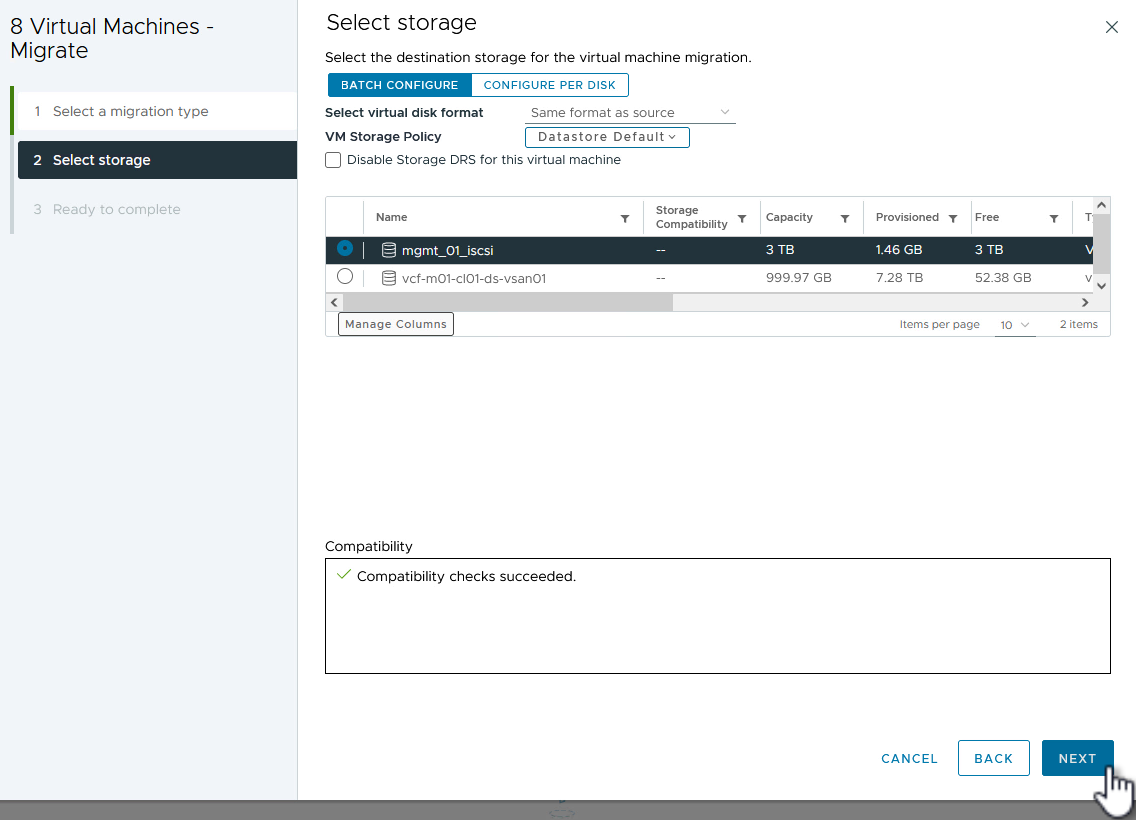
-
Überprüfen Sie die Auswahl und klicken Sie auf Fertig, um die Migration zu starten.
-
Der Umzugsstatus kann im Bereich Letzte Aufgaben angezeigt werden.
Beispiel anzeigen
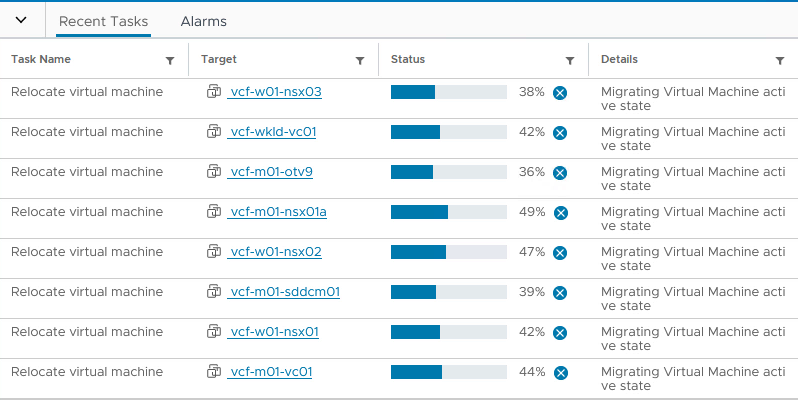
Weitere Informationen
-
Informationen zur Konfiguration von ONTAP -Speichersystemen finden Sie unter"ONTAP 9 Dokumentation" .
-
Informationen zur Konfiguration von VCF finden Sie unter"VMware Cloud Foundation-Dokumentation" .
-
Informationen zur Verwendung von VMFS iSCSI-Datenspeichern mit VMware finden Sie unter"vSphere VMFS-Datenspeicher – iSCSI-Speicher-Backend mit ONTAP" .
-
Videodemos dieser Lösung finden Sie unter"Bereitstellung von VMware-Datenspeichern" .


